こんにちわ!フィアレスです!
皆さんはWordPressにインストールすべきプラグインは、適時インストールされていますでしょうか。
WordPressを初めてみたけど、インストールするプラグインは何がいいんだろう・・・
私も最初はあまり意識せずにプラグインを闇雲に入れていたのですが、インストールしすぎるとデメリットも多いことがわかったので、厳選して今は最低限しか入れておりません。
この記事を読んでいただくと、以下の問題が解決します。
- プラグインの概要
- プラグインをインストールする際の注意点
- インストールすべきプラグイン
- 各プラグインの機能概要
是非この記事を読んでいただいて、必要なプラグインをインストールするようにしましょう!
プラグインとはWordPressを必要によってカスタマイズ

そもそもプラグインという言葉って普段聞き慣れないと思うのですが、WordPress公式は以下のように解説されております。
プラグインは、WordPressの機能を拡張するためのツールです。
WordPress のコアは、柔軟性を保つため、不必要なコードでふくれあがってしまわないように設計されています。ユーザーそれぞれが特定のニーズに合ったプラグインを利用して、カスタム機能を取り入れられるように作られています。
WordPress Codex日本語版(公式オンラインマニュアル)
つまりどういうことかというと、WordPressの基本構成はシンプルにしておりますが、使用するユーザーによってカスタマイズをする場合に、必要な機能をインストールすることをプラグインといいます。
例えば「問い合わせフォームを設置したい!」とか「セキュリティを強化したい!」とかユーザーによって考えが違いますよね?
そういった機能を追加する必要性が出た時に、プラグインを設定する必要があるわけです。
プラグインをインストールする際の注意点

プラグインを導入する際に事前に確認すべき項目は以下になります。
以下確認事項を怠ると不具合が生じる可能性がありますので、必ず確認するようにしましょう。
不要なプラグインを入れると表示が遅くなる
プラグインは出来るだけ最小限しか入れないようにしましょう。
理由としては、原則としてプラグインを追加すればするだけ、動作が重くなってしまいます。
その影響はプラグインによって差があり、入れても影響が少ないものもありますが、やみくもにインストールしてはいけません。
使っていないプラグインがある場合は、必ず削除するようにしましょう。
重複した機能のプラグインを入れるとバグが発生する
1つ1つでは問題なくても、プラグイン同士の相性が悪いことによって、表示に悪影響が出ることがあります。
原因を特定する際に大量にプラグインをインストールしていると、都度プラグインを無効化して解消されているかを確認したりする必要があるので、かなり時間がかかってしまいますし、数が多ければ多いほど、そのリスクは上がってしまいます。
なので必要のないプラグインや、インストールしようとしているプラグインがどういった機能であるのかを必ず確認してから、インストールするようにしましょう。
プラグインの更新頻度が低いと攻撃されるリスクが増える
セキュリティの脆弱性を突いて、プラグイン経由で攻撃される可能性があります。
特に何年も更新されていないプラグインについては、注意が必要です。
当日は完璧だったとしても、しばらく更新していなかったりすると新しい攻撃方法には無力だったりします。
有効インストール数が少ない
インストールする際に「有効インストール数」も必ず確認するようにしましょう。
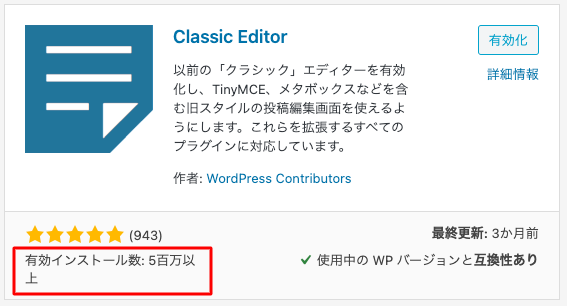
「有効インストール数」が少ないものは、あまりインストールされていないということなので、あまり使われていないプラグインということになります。
ですので「有効インストール数」が多ければ、それが実績となるわけなので利用している人が多いので、出来るだけ利用している人が多いプラグインをインストールするようにしましょう!
必須のプラグイン

必須のプラグインをご紹介いたしますが、最初から入っているプラグインとインストールが必要なプラグインがそれぞれ3つずつありますので、そちらを紹介していきます。
最初から入っているプラグイン
最初から入っているプラグインなのですが、今回紹介するプラグインは設定必須なので、必ず有効化するようにしましょう。
スパムコメント対策「Akismet」
こちらはスパムコメントを対策してくれるプラグインです。
自動的に全てのコメントをチェックして、スパムだと思われるコメントやメールコメントをフィルターしてくれるプラグインになります。
このプラグインを設定しないとブログのコメントがスパムだらけになってしまうので、必ず有効化するようにしましょう。
日本語の文字化け対策「Wp-multibyte Patch」
元々Wordpressはアメリカで開発されているので、「英語」で使うことを想定されているため、その状態で日本語を使うと、文字化けする可能性があります。
それを解決してくれるプラグインとなります。
こちらも通常は初めから入っているので、そのまま有効化するようにしましょう。
不正ログイン対策「SiteGuard」
こちらはセキュリティを上げるプラグインで、主に不正ログインを防ぎます。
こちらを有効化すると、サイトのログインURLが変わります。
初めの状態の時は、自分のURLである(ドメイン名/wp-admin)と書くと、自分のログインページに飛びますがそれを変更します。
ただし、初めのうちは元のURL(ドメイン名/wp-admin)と入れると、自動で変わったURLに飛びます。
セキュリティ的に変更されたURLの方をブックマークして、その後は自動で変わったURLに飛ばないように変更しましょう。
このプラグインは複数回ログイン失敗したらロックしたり、ログイン時にメールの連絡が来たりするようにできます。
インストールするべきプラグイン
サイトマップ更新を自動通知する「XMLsitemaps」
検索エンジンに認識してもらうためには「サイトマップ」というものが必要になってきます。
サイトマップとは、自分のブログのページ構成を一覧で記載しているページのことで、ブログの地図のようなイメージになります。
つまり、記事が増えるたびにサイトマップは変化します。
そのサイトマップをGoogleに「うちのブログはこんな感じのサイトマップですよ!」というのを送る必要があります。
でも記事が増えるたびに、サイトマップを追加していかないといけないから、毎回記事を書くたびに「ここが変わりました!」というのを送るのは面倒ですよね。
それを解消してくれるプラグインとなります。
このプラグインを使うと、記事が公開、更新されるたびにサイトマップを自動生成してくれて、生成されたら、自動で検索エンジンに「更新したよー」と通知してくれます。
自動で画像圧縮する「EWWW image optimizer」
これは重くなりがちな画像を、自動で圧縮してくれるプラグインになります。
プラグインを入れる前にアップしている画像についても、自動で最適化してくれます。
ある程度経験のある方は、「この画像はこれぐらい圧縮して〜」とか考えられますが、初心者のうちは画像を圧縮することすら知らない方も多いため、そのまま画像をアップしてしまったり、かといって画像をアップする際にいちいち手動で圧縮するのも面倒ですよね。
そういった場合にこのプラグインを入れておくことで、自動的に画像を圧縮してくれます!
WordPressのバックアップ「BackWPup」
名前の通りバックアップしてくれるプラグインになります。
最近はサーバー側でも取っておいてくれますが、自分でも設定しておけばより安心ですよね。
バックアップは非常に重要で、私自身も以前過去30記事程度を謝って消してしまったことがあったのですが、このプラグインを入れていたので、なんとか命拾いしました(汗)
バックアップはとりあえず取っておけば、あとはどうとでもなりますし、逆にバックアップがなかったら諦めるしかないので、必ず設定しておくようにしましょう!
プラグインを入れるだけではなくポイントは必ずデータが復元できるか事前に試すようにしましょう!
バックアップを取っていたつもりが、実際に復元しようとしたら、必要なデータが足りていなくて復元できなかったというのは結構あるあるです。
データの復元方法については、別途記事をまとめておりますので、気になる方は是非ご覧ください。
問い合わせフォームを設定する「Contact form 7」
こちらは問い合わせフォームを設置する際に必要なプラグインになります。
問い合わせフォームを設置することで、ユーザーからメールにて問い合わせに対応できますし、Googleアドセンスの審査に合格する際に必須です。
Googleアドセンスでの収益化を狙っている方については、必ずインストールするようにしましょう。
Googleアドセンスの審査に合格した時の状況と合格基準について、別途記事をまとめておりますので、気になる方は是非ご覧ください。
「【ブログ初心者必見!】WordPressに必須のプラグイン7つと注意点」のまとめ
今回はWordPressに必須のプラグインを紹介しましたが、いかがだったでしょうか。
WordPressのプラグインは多数存在するため、1つのプラグインの機能が具体的にどういった機能なのかを把握するのって大変ですよね。
ですので、今回はオススメではなく絶対入れるべき必須のプラグインだけ厳選しましたので、今回紹介しました内容を参考にしていただき、プラグインは必ずインストールするようにしましょう。



